CAD是一种专业的制图软件,这里所说的CAD就是一款用于建筑、机械等产品构造以及电子产品结构设计的软件。在CAD使用中,有时候被人发送给我们的图纸,文字无法正常显示,所以CAD图纸上字体不显示怎么办?其实非常的简单,本次的教程来告诉大家。
第1步
CAD打开图纸字体显示问号解决方法一根据软件提示,在网上下载对应的字体,如gbcbig.shx字体,下载后,将字体复制到c盘的字体目录c:Windowsfonts,然后重新打开图纸,原来不显示的字体现在可以正常显示了,注意,要检查清楚一共提示几种未找到几种字体,缺少的字体都必须下载。
第2步
CAD打开图纸字体显示问号解决方法二如果下载完字体后还有些地方无法显示,如图所示,钢筋字体不能正常显示:
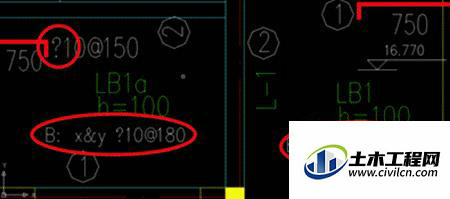
第3步
打开工具-选项版-特性选项版,如图:
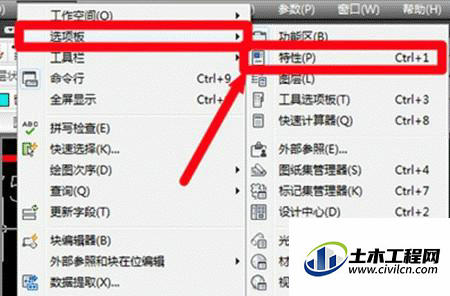
第4步
2、选中未能正常显示的字,记住它的图层与样式,如图所示,其图层为支座钢筋标注,样式为standard。
第5步
3、打开工具,快速选择命令,然后找到特性下拉列表中的图层,在下拉列表中选择支座钢筋标注,如图:
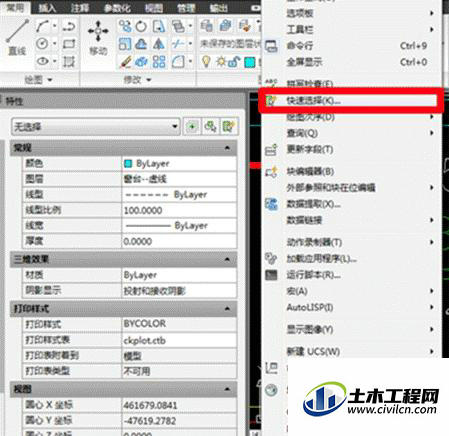
第6步
不少CAD用户在网上下载了图纸后,用CAD软件打开发现很多CAD字体显示成了问号,这是由于不同操作系统的字库是不一致的,如果显示问号说明当前系统中没有这个CAD字体,采用上面的方法就可以了。
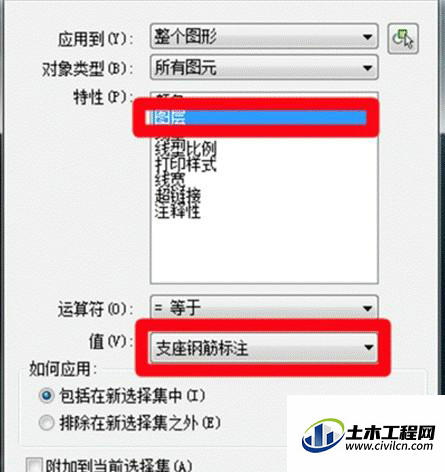
第7步
4、选中文字,然后在特性选项面板的内容中选择文字,如图

第8步
5、最后一步,我们找到文字-样式下拉选项表,选择以tssd开头的文字样式,则完成了文字的替换,这时候返回图纸就能看到文字正常显示了。如果还是显示问号的话,多尝试几种文字的样式,基本上是可以解决问题的

温馨提示:
以上就是关于“CAD图纸上字体显示?问号怎么办?”的方法,还不太熟悉的朋友多多练习,关注我们,帮你解决更多难题!
